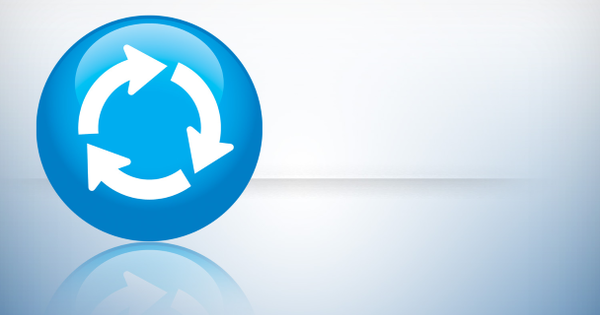Avui en dia necessitem una contrasenya per a gairebé tot. Assegureu-vos que de tant en tant oblideu una contrasenya. Gairebé cada dia a la nostra redacció rebem missatges de lectors que estan en pànic: han oblidat una contrasenya important. Afortunadament, hi ha solucions per a això.
Consell 01: contrasenya de l'ordinador (1)
Feia temps que no utilitzeu un dels vostres ordinadors i ara voleu començar-hi, però no recordeu la contrasenya de Windows? Si encara podeu iniciar sessió amb una contrasenya d'administrador (diferent), heu resolt aquest problema ràpidament. Inicieu sessió com a administrador i mitjançant Tauler de control / Comptes d'usuari i controls parentals / Comptes d'usuari / Gestionar un altre compte indiqueu el compte problemàtic i trieu Canvia la contrasenya. Tingueu en compte que si aquest usuari havia xifrat les seves dades amb EFS (sistema de fitxers de xifrat), ja no podrà accedir als seus fitxers després del canvi de contrasenya! Llegiu també: Com crear una contrasenya segura.
Consell 02: contrasenya de l'ordinador (2)
Es torna molt més difícil quan ja no podeu iniciar sessió com a administrador. És possible, però només a través d'un desviament. Baixeu un fitxer iso d'Ubuntu i creeu-hi un DVD o un llapis USB d'Ubuntu en directe. Arranqueu el vostre sistema amb això. Després de començar tu tries holandès i Proveu Ubuntu. A l'escriptori feu-hi clic Embussos de trànsiti navegueu a la carpeta C:\Windows\System32 del vostre disc dur. Feu clic al fitxer Utilman.exe feu clic amb el botó dret i poseu-hi un nom, per exemple Utilman.vell. Feu una còpia del fitxer a la mateixa carpeta cmd.exe i anomena aquesta còpia Utilman.exe. Sortiu d'Ubuntu i inicieu Windows. Quan aparegui la finestra d'inici de sessió, premeu la tecla Windows+U. Ja no veureu les opcions d'accessibilitat (Utilman), però se us dirigirà a la línia d'ordres (cmd) com a administrador, on executeu les dues ordres següents:
secret del salvador de l'usuari net /add
administradors de grup local net salvador /add
Ara heu creat el compte d'administrador anomenat "salvador" amb la contrasenya "secreta". Inicieu sessió amb això i canvieu la contrasenya oblidada del vostre compte. Podeu trobar una descripció més detallada aquí.
Consell 03: Contrasenya diferent
Per descomptat, hi ha molts altres programes i serveis que requereixen un inici de sessió amb contrasenya. No obstant això, gairebé tots els serveis web ofereixen una pràctica funció de "contrasenya oblidada": indiqueu que ja no coneixeu la vostra contrasenya i rebeu un enllaç per correu electrònic amb el qual podeu crear una nova contrasenya. Això també s'aplica a la contrasenya a Windows 8 i versions posteriors si utilitzeu un compte de Microsoft per a això, podeu trobar més informació aquí.
Però, què passa si heu oblidat la vostra contrasenya, per exemple, per al vostre client ftp, programa de correu electrònic o xarxa sense fil, o ja no recordeu el codi de llicència d'algun programa instal·lat i voleu instal·lar-lo en un altre lloc? Hi ha moltes possibilitats que encara trobeu aquesta contrasenya oblidada amb l'eina gratuïta reALL, no us deixeu enganyar per l'idioma del lloc, podeu configurar-lo en holandès. Recall pot recuperar contrasenyes de més de 200 programes, així com codis de llicència de 2800 aplicacions. Inicieu el programa i seleccioneu Cerqueu les contrasenyes a la ubicació predeterminada. Premeu Següent i espereu els resultats de l'escaneig. També podeu exportar-los sempre a diferents formats de fitxer. Si reALL no pot trobar les contrasenyes del vostre programa ftp o de correu electrònic, trieu Emulació del servidor i seguiu les instruccions addicionals: hi ha moltes possibilitats que funcioni.
Consell 04: contrasenya Wifi
Si heu oblidat la contrasenya de la vostra xarxa sense fil, probablement la trobareu a la finestra de configuració del vostre encaminador sense fil. O podeu utilitzar una eina gratuïta com WirelessKeyView. No recordeu la contrasenya del vostre encaminador? Primer busqueu a Google alguna cosa com ara la contrasenya predeterminada o navegueu a www.routerpassword.com, després podeu restablir l'encaminador a la configuració de fàbrica. A continuació, podeu iniciar sessió amb les dades trobades (nom i contrasenya per defecte). Tingueu en compte que també haureu de restablir la configuració de l'encaminador.